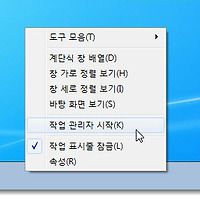윈도우7에서 익스플로러10 설치하기
익스플로러10은 윈도우8 버전에 기본 탑재되어 있고 윈도우7 미만의 운영체제는 지원하지 않는다. 윈도우7 전용 익스플로러10의 정식 버전은 2013년 2월26일 공개되었다. 아직 2개월이 채 안지났지만 이 정도면 심각한 오류는 어느 정도 해결되었다고 판단되어 컴퓨터에 설치해 보았다. 설치는 안전하게 마이크로소프트 공식 홈페이지를 통해 진행했다. 요즘 블로그 등의 다운로드 링크에는 스팸 기능이 많아서 좀 불안하다. 가급적이면 공식 홈페이지를 이용하는 것을 권장한다.
이전 버전과 비교해 본다면 속도가 약 20% 정도 향상되었고 디자인도 다소 심플해졌다고 한다. 그렇게 수치화하기는 어렵지만 체감속도는 상당히 빨라진 느낌이다. 심지어 구글 크롬과 비교해도 그 차이를 못 느낄 정도다. 또한 눈에 확연하게 드러나는 것은 아니지만 차세대 웹 표준 지원을 대폭 강화했다고 한다. 여전히 오류에 대한 불만들이 여기저기서 나오고는 있지만 지금쯤이면 쓸만하지 않을까싶다. 익스플로러10 설치하는 방법을 살펴본다.
- 익스플로러10 설치 방법
1. 마이크로소프트의 익스플로러 소개사이트(사이트 바로가기 클릭)에 접속한 후, [Internet Explorer 10 받기] 단추를 클릭한다.
2. [파일 다운로드 - 보안 경고] 대화상자가 나타나면 [실행] 단추를 클릭한다.
3. 소프트웨어 실행 여부를 묻는 창이 나타나면 [실행] 단추를 클릭한다.
4. 인터넷 익스플로러10 설치가 시작된다. 컴퓨터 사양에 따라 수 분에서 수십 분이 소요될 수 있다.
5. 설치가 완료되면 [다시 시작] 단추를 클릭한다. 나중에 다시 시작해도 되지만 안전하게 사용하기 위해서는 바로 다시 시작하는 것이 좋다.
* 익스플로러10을 설치하고 재부팅을 하면 약간의 시간이 소요된다. 이때 성급하게 전원 단추를 반복해서 누르거나 키보드, 마우스를 작동하면 오류가 발생할 수도 있으므로 완전하게 부팅이 될 때까지 기다려야 한다. 또한 익스플로러10을 처음 실행하면 아래와 같은 화면이 나타나는데 그냥 '권장 설정 사용 안 함'에 체크 표시를 하는 것이 편리하다. 즐겨찾기나 홈페이지 설정 등은 그대로 유지되기 때문에 굳이 추가적인 설정을 할 필요는 없다.
윈도우7에서 익스플로러10 설치하기
calamis
'IT > Tip & Tech' 카테고리의 다른 글
| 사진전송, 범프로 한방에! - 범프(Bump) 어플 활용방법(2): 스마트폰에서 데스크톱PC로 사진 전송하기 - (2) | 2013.05.11 |
|---|---|
| 범프로 소통하라! - 범프(Bump) 어플 활용방법(1): 스마트폰과 데스크톱PC 연결하기 (0) | 2013.05.10 |
| 익스플로러 버전 확인 방법 (0) | 2013.05.10 |
| 인터넷 익스플로러9 탭 활용방법 (0) | 2013.04.27 |
| 실행 중인 프로그램이 멈추었을 때(응답없음) (2) | 2013.04.14 |
| 윈도우7에서 익스플로러9 삭제하기 (0) | 2013.04.11 |
| 윈도우7에서 절전 모드 해제 방법 (1) | 2013.04.03 |
| 윈도우7에서 인터넷이 안될 때 (2) | 2013.04.01 |
| 윈도우7에서 키보드 한영전환이 안 될 때 (0) | 2013.03.30 |
| 인터넷 익스플로러 프로그램 클립보드 액세스 허용 설정 - 이 웹 페이지에서 클립보드에 액세스할 수 있도록 허용하시겠습니까? (0) | 2013.03.28 |